MFC-L6800DW(T)
Usein kysytyt kysymykset ja vianmääritys |
Skannattujen tietojen tallennus kansioon PDF-tiedostona ControlCenter4:n perustilassa (Windows®)
Valitse ControlCenter4:n tila-asetukseksi Perustila.
- Aseta asiakirja laitteeseen.
- Napsauta
 (ControlCenter4) -kuvaketta tehtävärivillä ja napsauta sitten Avaa.
(ControlCenter4) -kuvaketta tehtävärivillä ja napsauta sitten Avaa. - Napsauta Skannaus-välilehteä.
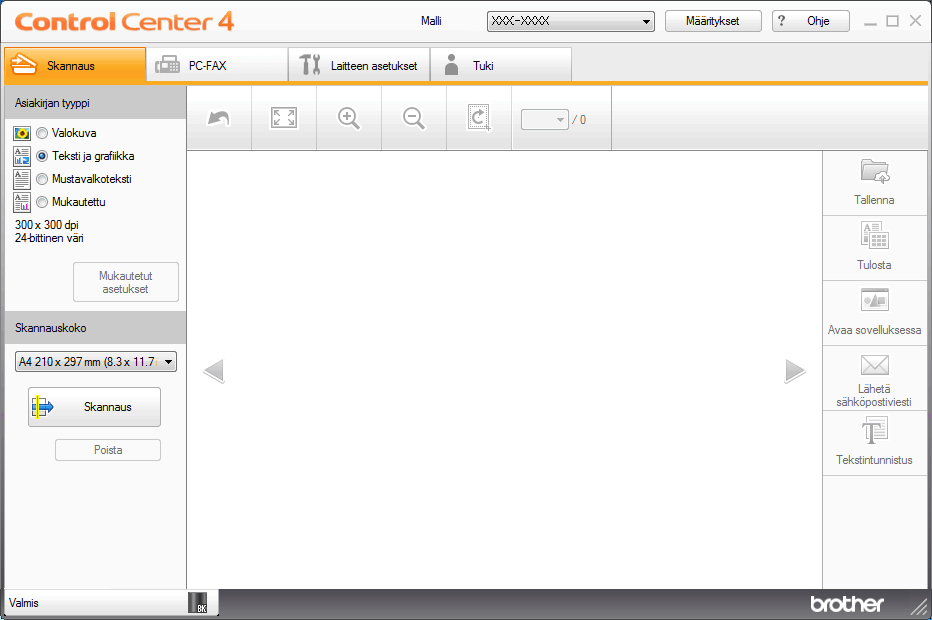
- Valitse Asiakirjan tyyppi.
- Muuta asiakirjan kokoa tarvittaessa.
- Napsauta
 (Skannaus). Laite käynnistää skannauksen ja skannattu kuva avautuu kuvankatseluohjelmaan.
(Skannaus). Laite käynnistää skannauksen ja skannattu kuva avautuu kuvankatseluohjelmaan. - Voit tarkastella jokaista skannattua sivua napsauttamalla vasenta tai oikeaa nuolipainiketta.
- Napsauta Tallenna.Tallenna-valintaikkuna avautuu.
- Napsauta Tiedostotyyppi-pudotusluetteloa ja valitse PDF-tiedosto.
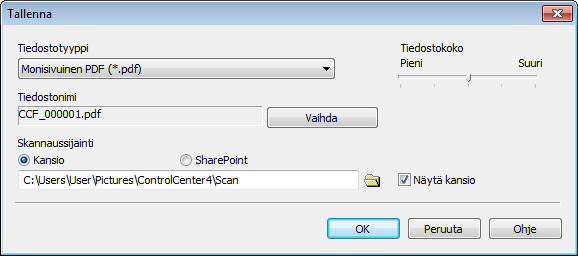
 Voit tallentaa asiakirjan salasanasuojattuna PDF-tiedostona valitsemalla Tiedostotyyppi-pudotusluettelosta Suojattu yksisivuinen PDF (*.pdf) tai Suojattu monisivuinen PDF (*.pdf), napsauttamalla
Voit tallentaa asiakirjan salasanasuojattuna PDF-tiedostona valitsemalla Tiedostotyyppi-pudotusluettelosta Suojattu yksisivuinen PDF (*.pdf) tai Suojattu monisivuinen PDF (*.pdf), napsauttamalla ja syöttämällä salasanan.
ja syöttämällä salasanan. - Voit tarvittaessa napsauttaa Vaihda-painiketta vaihtaaksesi tiedostonimeä.
- Napsauta kansiokuvaketta selataksesi kansioita ja valitse kansio, johon haluat tallentaa skannatut asiakirjasi.
- Napsauta OK.Skannattu asiakirja tallennetaan kohdekansioon PDF-tiedostona.
Aiheeseen liittyvät kysymykset
- Skannaa useita sivuja yhdeksi tiedostoksi sen sijaan, että kukin skannaus tallennetaan erillisenä tiedostona.
- Muuta ControlCenter2:lla tai SCAN-näppäimellä suoritettavan skannauksen asetuksia (Macintosh)
- Muuta ControlCenter4:lla tai SCAN-näppäimellä suoritettavan skannauksen asetuksia (Windows)
- Skannattujen tietojen tallentaminen kansioon PDF-tiedostona
- Skannattujen tietojen tallentaminen kansioon PDF-tiedostona ControlCenter4:n edistyneessä tilassa (Windows®)
Sisältöpalaute
Auta meitä parantamaan tukea antamalla palautetta alla.
